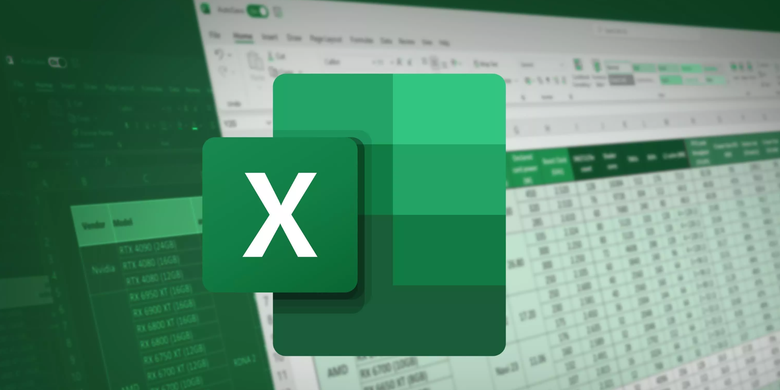Cara membuat entry data otomatis di excel sebenarnya cukup mudah dan pastinya mampu membuat prosesnya menjadi lebih cepat. Entry data tentunya sudah menjadi hal yang tidak asing bahkan sering Anda lakukan. Meskipun mudah, namun entry data manual akan memakan waktu lama dan melelahkan.
Apalagi jika data yang akan dimasukkan jumlahnya banyak dan harus dilakukan manual satu per satu. Selain cara manual sebenarnya terdapat cara lain untuk mempermudah dan mempercepat proses entry data. Daripada lelah karena meng-entry data secara manual, Anda pun bisa menerapkan cara otomatis ini.
Cara Membuat Entry Data Otomatis di Excel dengan Mudah
Berikut adalah langkah-langkah entry data otomatis di Excel yang bisa Anda terapkan:
Buatlah Judul Kolom

Langkah pertama yang bisa Anda lakukan yaitu dengan membuat judul kolom terlebih dahulu. Tuliskan informasi tentang apa saja yang ingin Anda input datanya. Misalnya yaitu ID karyawan, nama karyawan, jenis kelamin, posisi dan domisili. Agar lebih rapi, blok data tersebut lalu Format as Table agar menjadi lebih rapi dan simpel.
Memunculkan Fungsi Form
Klik salah satu sel dalam tabel yang sudah Anda buat, lalu buka menu “File” dan pilih “Options”.
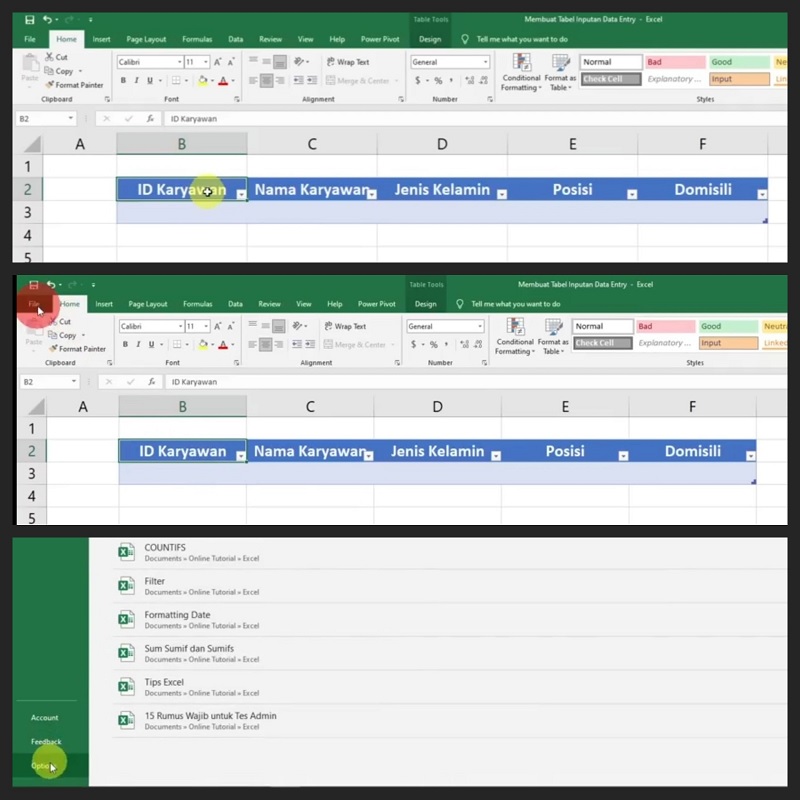
Kemudian pilih “Quick Acces Toolbar” lalu pada Choose command from ubah dari ‘Popular Command’ menjadi ‘Commands Not in the Ribbon”. Kemudian scroll di bawahnya dan klik menu “Form”.
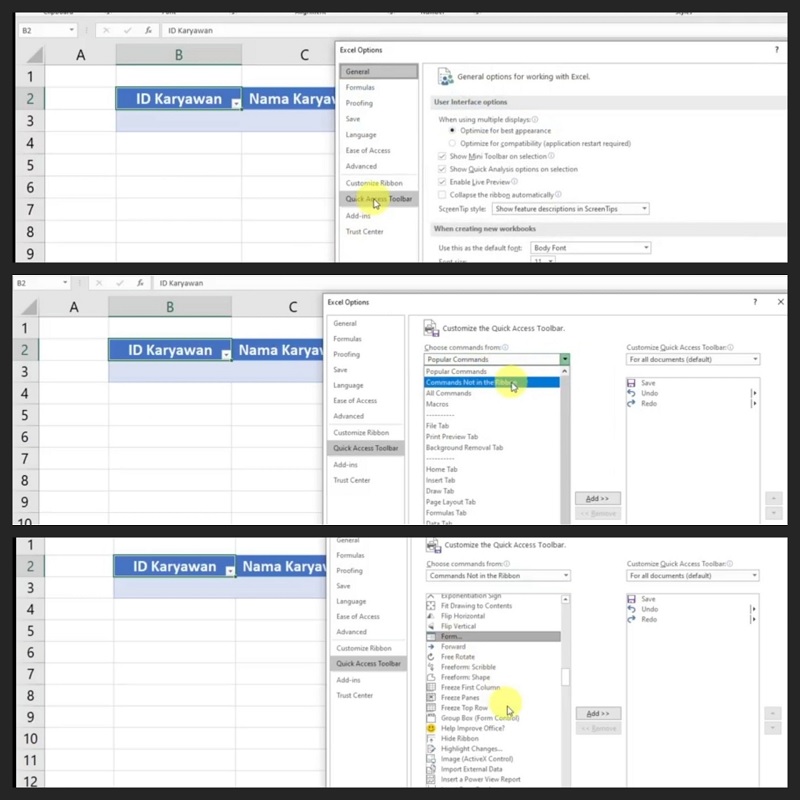
Selanjutnya klik “Add>>” lalu klik “Ok”. Setelah itu di bagian atas sheet akan terlihat icon Form.
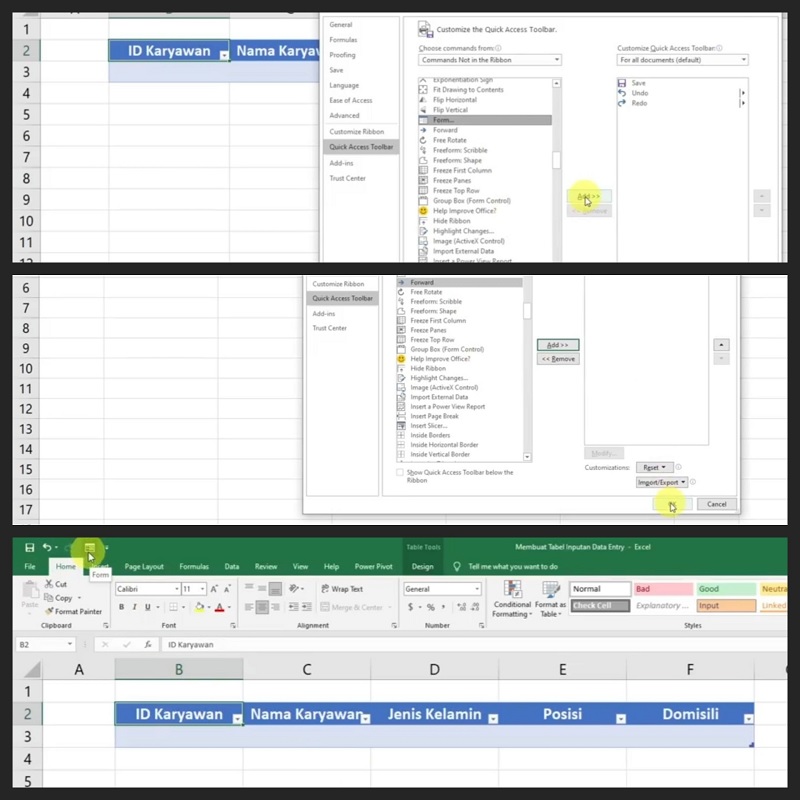
Mulai Mengisi Tabel
Cara membuat entry data otomatis di Excel klik salah satu sel dalam tabel dan klik icon Form maka akan muncul form kecil dengan data sesuai dengan isi tabel yang Anda buat sebelumnya yaitu ID karyawan, nama karyawan, jenis kelamin, posisi dan domisili.
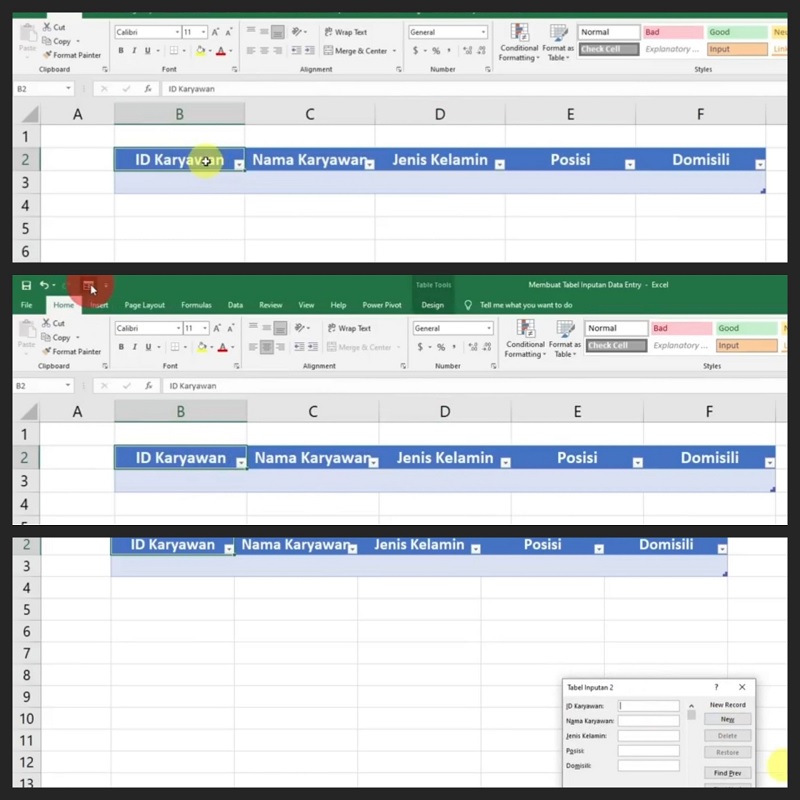
Anda tinggal mengisi data melalui form kecil tersebut. Setelah selesai mengisinya maka klik enter dan data tersebut akan muncul dalam tabel. Lanjutkan hingga data terinput semuanya.
Setelah semua data terinput maka Anda bisa menutup form tersebut. Untuk menutup form kecil tersebut Anda tinggal klik “close” dan form tersebut akan tertutup.
Mengedit Data
Jika terdapat kesalahan dalam penginputan data, Anda juga bisa mengeditnya. Caranya klik icon form untuk memunculkannya. Setelah itu Anda tinggal mengganti data yang salah dengan data yang benar lalu klik enter. Data dalam tabel pun akan berubah.
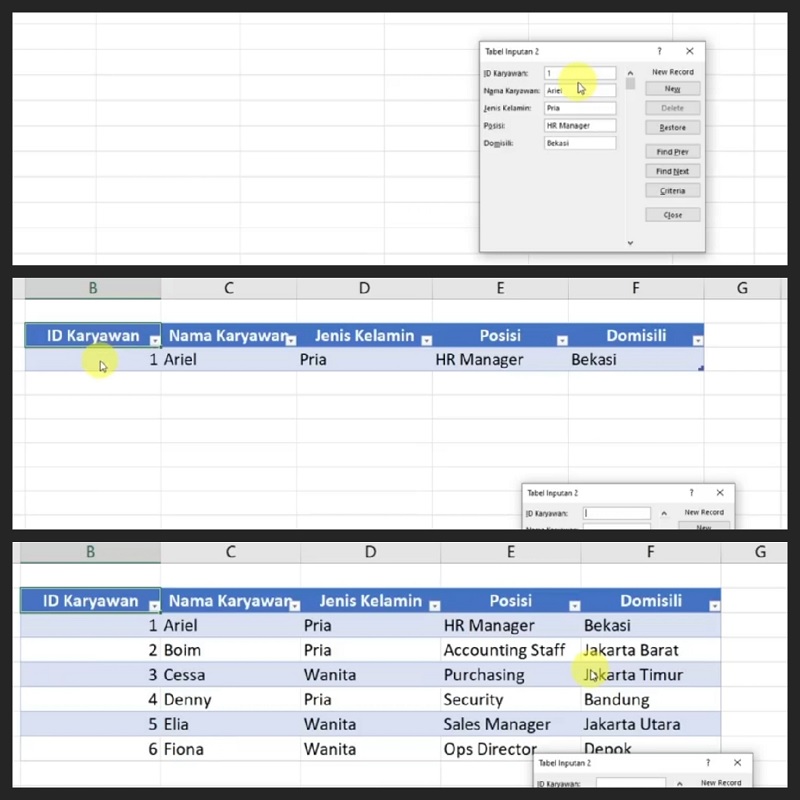
Dalam cara membuat entry data otomatis di Excel ini Anda juga bisa mengedit data sebelumnya dengan klik “Find Prev” sedangkan untuk mengedit data setelahnya klik “Find Next”.
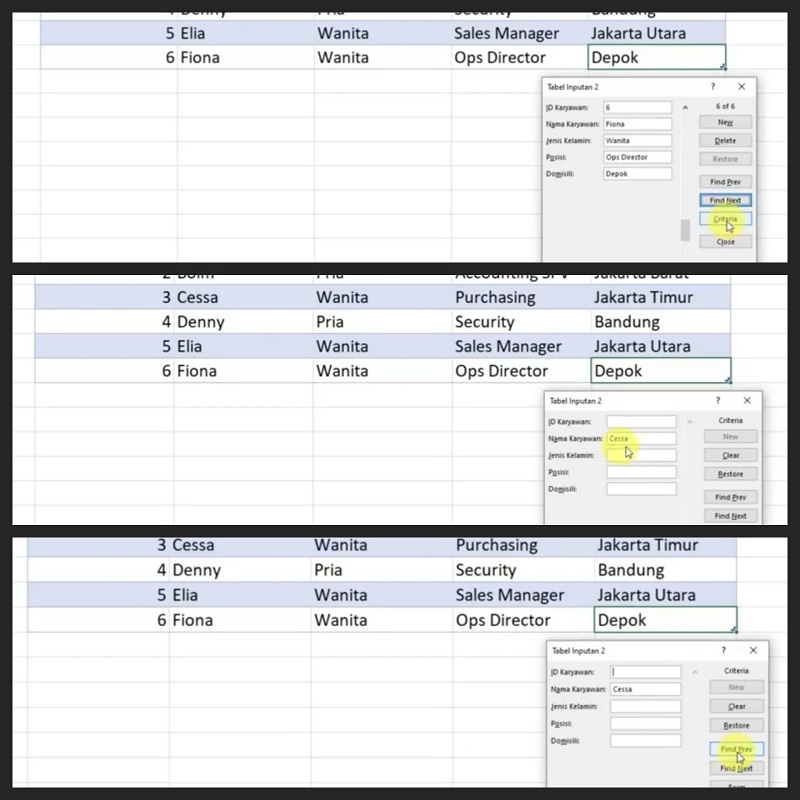
Selain itu, Anda juga bisa mencari dan menemukan satu data dengan mudah dan cepat. Caranya dengan klik “Criteria” kemudian masukkan data yang ingin Anda cari seperti nama atau ID karyawan lalu klik “Find Prev” dan datanya akan langsung muncul. Anda pun bisa langsung mengedit data tersebut.
Menghapus Data
Kemudian untuk menghapus suatu data, caranya juga cukup mudah. Carilah data karyawan yang ingin Anda hapus lalu klik “Delete” dan klik “OK” saat muncul notifikasi konfirmasi penghapusan data. Setelah itu maka data akan menghilang dan data di bawahnya otomatis naik.
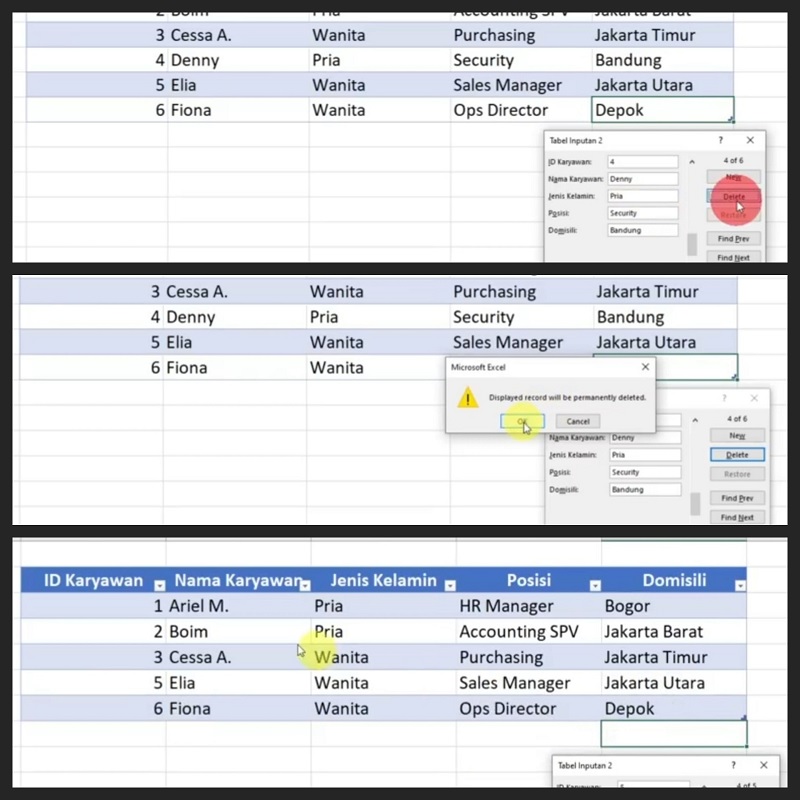
Demikianlah pembahasan mengenai cara membuat entry data otomatis di Excel. Dengan cara di atas pastinya kegiatan entry data menjadi jauh lebih cepat dan mudah. Anda bisa mencoba untuk menerapkannya ketika harus membuat entry data dalam jumlah yang banyak, seperti puluhan maupun ratusan data.